Kako odstraniti šum v ozadju v glasovnih beležkah na iPhonu?
Miscellanea / / August 05, 2021
Če želite posneti predavanja, sestanke ali kateri koli zvok, je najboljša možnost uporaba aplikacije Voice Memo v iPhonu. Voice Memo je orodje za snemanje zvoka za iPhone, aplikacija pa vključuje tudi nekatere funkcije, kot so pametne mape in izboljšave.
Z najnovejšo najnovejšo posodobitvijo sistema iOS 14 je nadgrajena tudi aplikacija Voice Memo. Glavna značilnost najnovejše posodobitve je funkcija za izboljšanje glasu. Zelo moteče je, da kadar koli snemate zvok, se sliši ta šumni zvok v ozadju.
Če želite stvari delati profesionalno, boste najverjetneje želeli odstraniti šum v ozadju v glasovnem zapisu na vašem iPhoneu.
Na srečo lahko zdaj z novo funkcijo za izboljšanje aplikacije Voice Memo odstranite brnenje prostora in zvoke v ozadju. Vendar pa je v trgovini z aplikacijami tudi nekaj drugih aplikacij, ki so zelo koristne za odstranjevanje zvokov v ozadju.
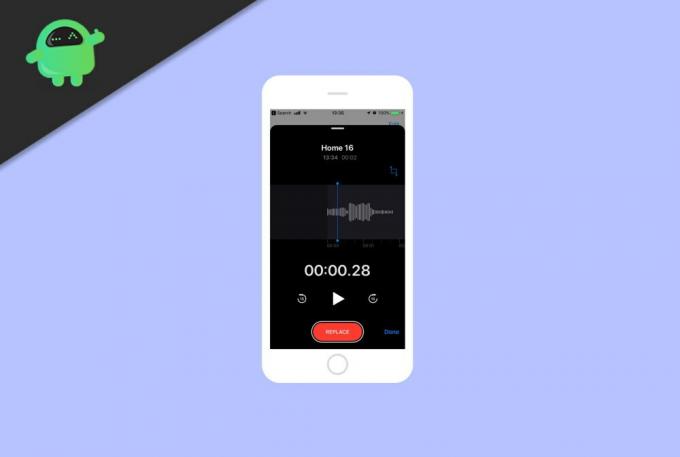
Kazalo
-
1 Kako odstraniti šum v ozadju v glasovnih beležkah na iPhonu?
- 1.1 1. način: Uporaba aplikacije Voice Memo
- 1.2 2. način: Uporaba aplikacije Denoise
- 1.3 3. način: Uporaba aplikacije WavePad
- 2 Zaključek
Kako odstraniti šum v ozadju v glasovnih beležkah na iPhonu?
Če želite nadalje vedeti, kako odstraniti zvoke v ozadju z glasovnimi beležkami, sledite spodnjim navodilom.
1. način: Uporaba aplikacije Voice Memo
Kot rečeno prej lahko s funkcijo izboljšave glasu odstranite šum v ozadju posnetega zvoka. Koraki so omenjeni tukaj. Če želite uporabiti to metodo, se prepričajte, da ste svoj iOS posodobili na najnovejšo različico 14; če uporabljate starejšo različico, funkcije izboljšave ne boste dobili.
Korak 1) Najprej odprite Voice Memo na vašem iPhoneu. Nato kliknite na posnetek, za katerega želite odstraniti zvoke v ozadju.
2. korak) Po tem kliknite tri vodoravne pike, da razširite vse možnosti, izberite Uredi snemanje možnost iz pojavnega okna.

3. korak) Na koncu kliknite ikona dodatka ki je videti kot čarobna palica, ki se nahaja v zgornjem levem kotu zaslona. Ko se ozadje ikone izboljšave spremeni v Modra, vedeli boste, da je bil zvok izboljšan in so odstranjeni zvoki v ozadju.
2. način: Uporaba aplikacije Denoise
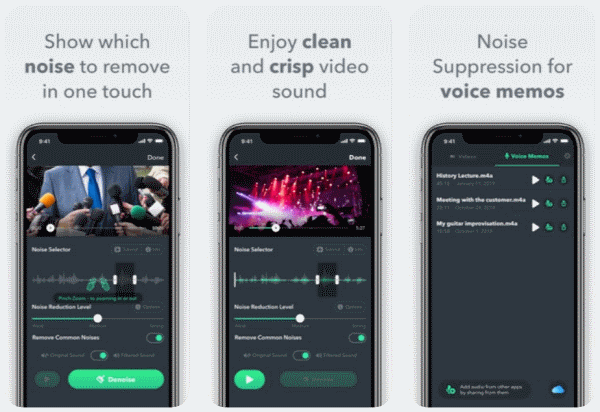
Če uporaba aplikacije Voice Memo ne deluje ali če niste nadgradili različice sistema iOS, lahko iz trgovine App Store naložite in namestite programe za urejanje zvoka, da odstranite zvoke.
Ena takih aplikacij je aplikacija Denoise, ki je namenjena odstranjevanju kakršnih koli neželenih zvokov v ozadju iz glasovnih beležk.
Aplikacija ni brezplačna; kupiti ga boste morali za 1,99 USD. Ko ga namestite, lahko uporabite njegove neverjetne lastnosti. Tako ima aplikacija 4+ ocene.
Prenesite Denoise za iPhone
Denoise je zelo enostaven za uporabo; ima preprost uporabniški vmesnik, ki vam omogoča, da izberete, katere vrste zvokov želite odstraniti iz zvoka. Omogoča tudi odstranjevanje zvokov v ozadju z enim dotikom. Aplikacija je zelo dobro zasnovana za zatiranje zvokov za glasovne beležke, zato se splača namestiti in uporabiti Denoise.
3. način: Uporaba aplikacije WavePad

Recimo, da ne želite kupiti profesionalne aplikacije in želite samo uporabiti brezplačno zvočno orodje za odstranjevanje hrupa v ozadju. Potem je WavePad Music and Audio Editor aplikacija za vas in ima 4+ ocene v App Store.
Vendar pa je aplikacija nekoliko zapletena. Zvokov, kot je v aplikaciji Denoise, ni enostavno odstraniti. Toda orodje za čiščenje in druge funkcije, kot je odštevanje, v glasovnem zapisu zagotovo lahko odstranijo zvoke v ozadju.
Prenesite WavePad za iPhone
Vendar pa aplikacija ni povsem brezplačna; če želite dobiti nekatere funkcije, boste morali plačati. Lahko dobite tudi profesionalno različico WavePad. Toda v brezplačni različici so vsa osnovna potrebna orodja za odštevanje zvokov v ozadju od posnetega zvoka.
Zaključek
Če ste iPhone posodobili na najnovejši iOS 14, lahko s funkcijo izboljšave odstranite zvoke v ozadju v glasovnih beležkah. Na žalost funkcija ni na voljo za starejše različice sistema iOS. Zato boste morali namestiti aplikacijo za urejanje zvoka iz trgovine App Store.
Izbira urednika:
- Popravek: Ne morete unovčiti darilne kartice Apple ali App Store in darilne kartice iTunes?
- Kako onemogočiti predloge Siri v iPhonu Share Sheet
- Kupljene pesmi, filmov, aplikacij ali knjig ne morem znova dodati: popravi
- Popravite, če je bil vaš račun onemogočen v App Store in iTunes
- Kako dodati ali prilagoditi pripomočke Smart Stack v iPhonu
Rahul je študent računalništva z velikim zanimanjem za področje tehnologije in kriptovalut. Večino svojega časa preživi bodisi s pisanjem ali poslušanjem glasbe bodisi s potovanjem po nevidnih krajih. Verjame, da je čokolada rešitev vseh njegovih težav. Življenje se zgodi in kava pomaga.



